Excel में डुप्लिकेट को छोड़कर अद्वितीय मानों की गणना कैसे करें?
उदाहरण के लिए, डुप्लिकेट के साथ मिश्रित नाम सूची है, डुप्लिकेट को छोड़कर केवल अद्वितीय मानों की गणना कैसे करें (वे मान जो सूची में केवल एक बार दिखाई देते हैं) सूची में? यह लेख आपको इसे विस्तार से समझने के लिए दो तरीके दिखाएगा।
सूत्र के साथ डुप्लिकेट को छोड़कर अद्वितीय मानों की गणना करें
एक अद्भुत टूल से डुप्लिकेट को छोड़कर आसानी से अद्वितीय मानों की गणना करें
सूत्र के साथ डुप्लिकेट को छोड़कर अद्वितीय मानों की गणना करें
एक उदाहरण के रूप में दिखाए गए नीचे दिए गए स्क्रीनशॉट का डेटा लें, आइए देखें कि डुप्लिकेट को पूरी तरह से छोड़कर अद्वितीय नामों की गणना करने के लिए फॉर्मूला कैसे लागू किया जाए।
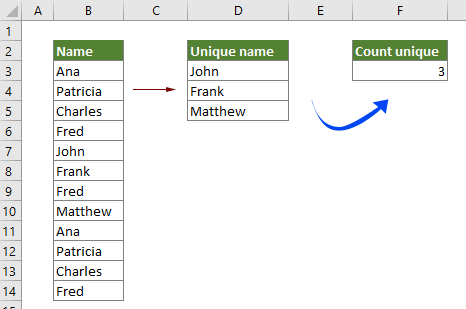
1. परिणाम आउटपुट करने के लिए एक रिक्त सेल का चयन करें।
2. इसमें नीचे दिया गया फॉर्मूला डालें और दबाएं दर्ज परिणाम प्राप्त करने की कुंजी.
=SUM(IF(FREQUENCY(MATCH(A2:A7,A2:A7,0),ROW(A2:A7)-ROW(A2)+1)=1,1))

नोट्स:
1) उपरोक्त सूत्र में, A2:A7 वह श्रेणी है जिसमें वे नाम हैं जिन्हें आप गिनना चाहते हैं।
2) बी3 श्रेणी में पहला नाम है। आप आवश्यकतानुसार उन्हें बदल सकते हैं।
एक अद्भुत टूल से डुप्लिकेट को छोड़कर आसानी से अद्वितीय मानों की गणना करें
आप एक्सेल के लिए कुटूल्स की काउंट यूनिक वैल्यूज़ उपयोगिता को भी लागू कर सकते हैं किसी सूची में डुप्लिकेट को छोड़कर केवल अद्वितीय मानों को आसानी से गिनना। कृपया निम्नानुसार करें.
1. परिणाम आउटपुट करने के लिए एक रिक्त सेल का चयन करें, फिर क्लिक करें कुटूल > फॉर्मूला हेल्पर > फॉर्मूला हेल्पर.

3। में सूत्र सहायक संवाद बॉक्स, आपको यह करना होगा:
- खोजें और चुनें अद्वितीय मानों की गणना करें में एक सूत्र चुनें डिब्बा;
सुझाव: आप जाँच कर सकते हैं फ़िल्टर बॉक्स में, सूत्र नामों को फ़िल्टर करने के लिए कुछ शब्द टाइप करें। - में रेंज बॉक्स, उस श्रेणी का चयन करें जिसमें आप अद्वितीय मानों की गणना करना चाहते हैं;
- दबाएं OK बटन.
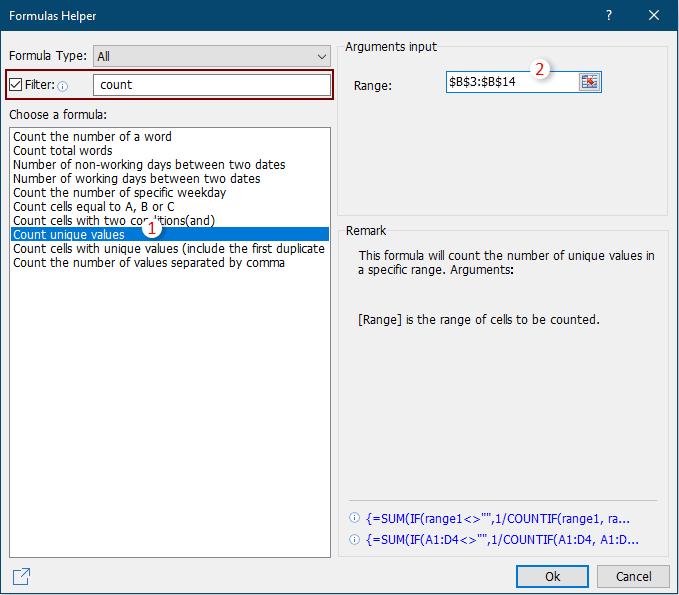
अभी ही सूची में एक बार आने वाले नाम गिने जाते हैं. नीचे स्क्रीनशॉट देखें:

यदि आप इस उपयोगिता का निःशुल्क परीक्षण (30-दिन) चाहते हैं, कृपया इसे डाउनलोड करने के लिए क्लिक करें, और फिर उपरोक्त चरणों के अनुसार ऑपरेशन लागू करने के लिए जाएं।
डेमो: एक्सेल में एक कॉलम में अद्वितीय मानों की गणना करें
एक्सेल के लिए कुटूल इसमें Microsoft Excel के लिए 300+ शक्तिशाली सुविधाएँ शामिल हैं। 30 दिनों में बिना किसी सीमा के प्रयास करने के लिए निःशुल्क। अब डाउनलोड करें!
संबंधित आलेख:
- Excel में दो मानों या दिनांकों के बीच सेल संख्याओं की गणना कैसे करें?
- Excel में टेक्स्ट या संख्या वाले कक्षों की संख्या कैसे गिनें?
- एक्सेल में विशिष्ट टेक्स्ट वाले सेल की गिनती कैसे करें?
- Excel में संख्या या हां या ना में उत्तर कैसे गिनें?
सर्वोत्तम कार्यालय उत्पादकता उपकरण
एक्सेल के लिए कुटूल के साथ अपने एक्सेल कौशल को सुपरचार्ज करें, और पहले जैसी दक्षता का अनुभव करें। एक्सेल के लिए कुटूल उत्पादकता बढ़ाने और समय बचाने के लिए 300 से अधिक उन्नत सुविधाएँ प्रदान करता है। वह सुविधा प्राप्त करने के लिए यहां क्लिक करें जिसकी आपको सबसे अधिक आवश्यकता है...

ऑफिस टैब ऑफिस में टैब्ड इंटरफ़ेस लाता है, और आपके काम को बहुत आसान बनाता है
- Word, Excel, PowerPoint में टैब्ड संपादन और रीडिंग सक्षम करें, प्रकाशक, एक्सेस, विसियो और प्रोजेक्ट।
- नई विंडो के बजाय एक ही विंडो के नए टैब में एकाधिक दस्तावेज़ खोलें और बनाएं।
- आपकी उत्पादकता 50% बढ़ जाती है, और आपके लिए हर दिन सैकड़ों माउस क्लिक कम हो जाते हैं!
